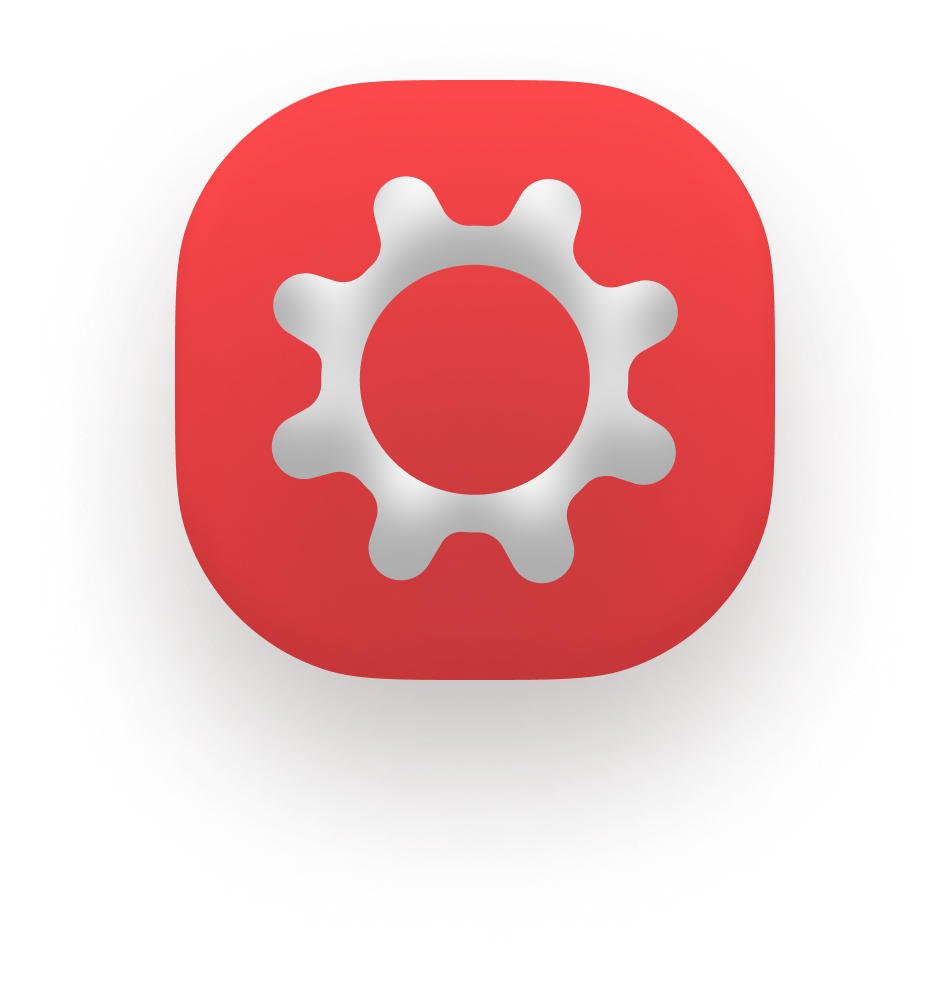для ведения проектов
| Начать |
Notion — приложение для работы с информацией, организации личных и рабочих дел.
Уникальность Notion в том, что каждый сам решает, как будет выглядеть приложение и для чего его использовать. Вести проекты, использовать для учебы, хранить рецепты — все это можно делать в Notion.
Разработчики добавили необходимые инструменты: базы данных, редактор текста, математические формулы, списки, канбан-доски. Как в игре The Sims можно построить дом мечты, так в Notion — построить идеальное приложение.
Однако, проблема исчезает, когда знакомишься с приложением ближе.
Иерархия страниц
Блочная система
Текст можно набирать сразу, а не нажимать на +. Поначалу может быть не так удобно писать тексты, как в Google Docs, потому что в Notion каждый новый абзац — новый блок, а не единый текст.
Таблицы
Обычная таблица — набор строк и колонок. База данных — это много интерактивно расширяемых таблиц, которые связаны друг с другом.
В Notion каждый добавленный в базу данных элемент может быть отображен как отдельная страница. Еще можно связывать сущности различных баз данных между собой.
В базе данных вы можете не только хранить информацию, но и отображать, группировать, анализировать, выводить, суммировать, применять к ним различные алгоритмы с помощью формул, схожих с формулами Excel.
Базы данных
Попробуйте заполнить поля со свойствами к вашей информации: расставьте теги, даты или числа.
В базе данных доступны свойства: текст, число, выбор, множественный выбор, дата, человек, файл, галочка, ссылка, электронная почта и номер телефона. Например, если в столбце будет информация про деньги, выберите «число».
Теперь меняйте формат вывода данных: из таблицы в канбан-доску, список или календарь. Сортируйте, устанавливайте фильтры, через них можно как вывести группу данных, так исключить.
использования Notion
Таск-менеджер
По системе bullet-journal можно сделать разворот на год, на месяц и на каждую неделю.
Так выглядит разворот на одну неделю. Если в бумажном блокноте нужно чертить и заполнять развороты каждую неделю, то в Notion можно дублировать шаблон, просто изменить старые даты на актуальные.
Канбан–задачник
Эта функция помогает визуализировать информацию. Например, вы ведете канбан-доску задач на неделю. Но в этой базе не видно, какие дни заняты, какие свободны. Выведите данные в диаграмму Ганта, чтобы оценить вашу загруженность.
Учебные материалы
Но если сохранять полезные ссылки, записывать свои выводы и мысли, получится сэкономить время в будущем.
Можно хранить ссылки и списком в заметках на телефоне или в закладках браузера. Но в базе данных проще найти нужную.
Шаблоны
В Notion есть шаблоны страниц: они помогут начать или сэкономить время на настраивании приложения с нуля. В интернете пользователи делятся собственными шаблонами бесплатно или продают.
На официальном сайте Notion есть разные шаблоны: их присылают сами пользователи, а модераторы размещают лучшие.Веб-клиппер
Установите расширение для Google Chrome или Mozilla Firefox и сохраняйте любую страницу из интернета в Notion: статьи, цитаты, исследования и изображения. Для Safari расширения нет.
На телефон устанавливать ничего не надо: сразу «делитесь» с приложением ссылкой.
Абзацы и блоки
Выше мы описывали проблему: при нажатии Enter новый абзац текста становится новым блоком.
Сочетание Shift+Enter делает абзац, но не переносит текст в новый блок.Дополнительные окна
Открыть второе и последующие окна в программе в Windows с помощью зажатой клавиши ctrl и клика по ссылке, в MacOS через клавишу command.Горячие клавиши
Пользуйтесь горячими клавишами, как в Google Docs. Вот здесь перечислены команды, а еще они всплывают как подсказки в самом приложении.
- Функциональность
В Notion есть функции, которые заменят приложения для заметок, таск-менеджеры, планеры, Excel.
- Требуется время на изучениеВстроенные шаблоны не избавят от необходимости изучать программу.
- Кастомизация
Высокая кастомизация структуры и форматов данных. Возможность настраивать инструмент под свои задачи.
- Зависимость от интернета
Без интернета вы продолжите работу на странице, но другие не откроете.
- Минималистичность
Минималистичный интерфейс не отвлекает от работы.
- Нет русскоязычной версии
Нет русифицированной версии, и большинство обучающих материалов на английском.
Сила Notion в возможности выстраивания иерархии страниц и работы в базах данных. Из приложения можно сделать свою википедию. В следующих уроках мы будем практиковаться: настраивать рабочее пространство для себя.